ps打造飞溅的艺术脸谱(7)
来源:sc115.com | 110 次浏览 | 2015-10-05
标签: 脸谱 飞溅
21、点击滤镜>模糊>高斯模糊并如下设置,给飞溅层添加模糊效应。
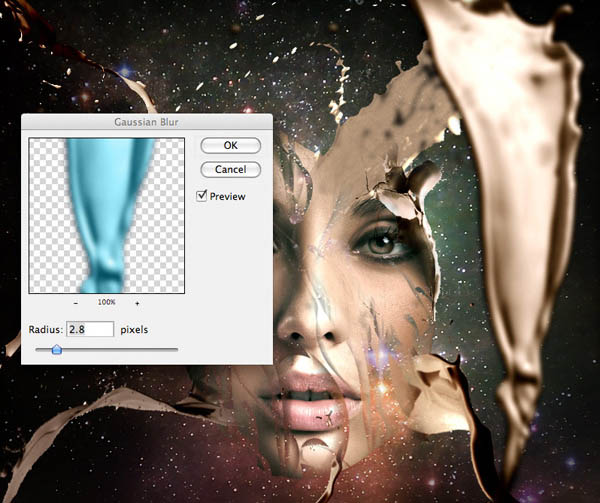
22、新建一个层,填充黑色,点击滤镜>渲染>镜头光晕并设置下面的照射角度。
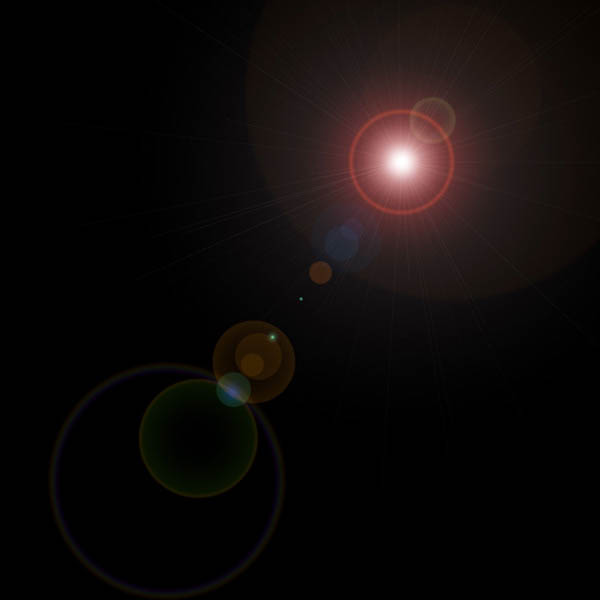
23、将图层的混合模式设置为“滤色”,不透明度设置为80%,得到这样效果。

24、新建一个图层,点击:编辑>填充,使用“50%灰色”,然后选择“加深/减淡工具”在上面涂抹出阴影和高光的对比,如下图所示。

25、将图层的混合模式设置为“叠加”。

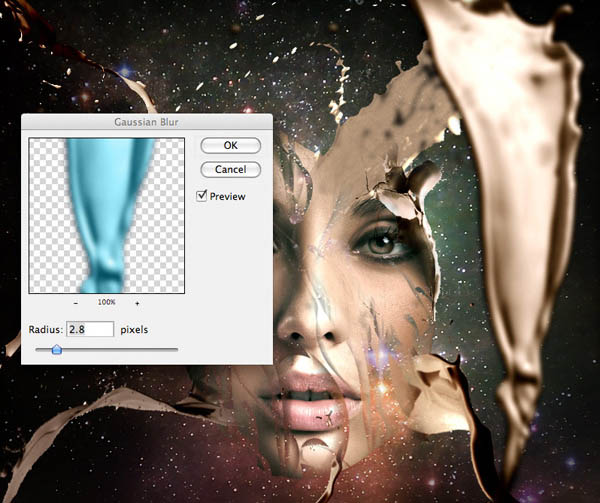
22、新建一个层,填充黑色,点击滤镜>渲染>镜头光晕并设置下面的照射角度。
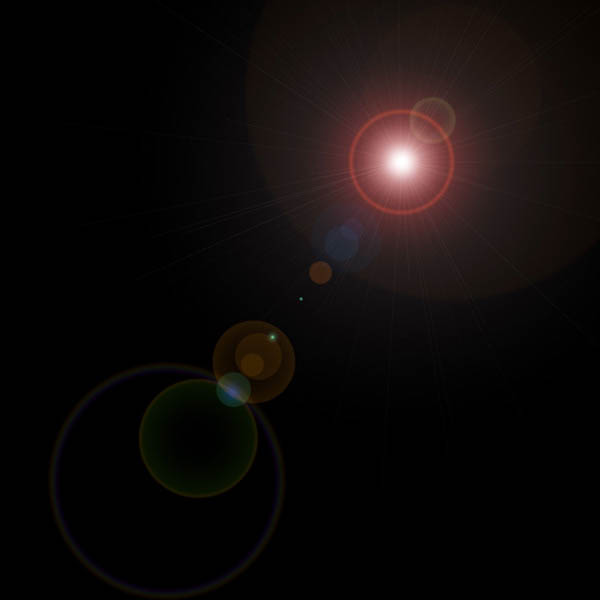
23、将图层的混合模式设置为“滤色”,不透明度设置为80%,得到这样效果。

24、新建一个图层,点击:编辑>填充,使用“50%灰色”,然后选择“加深/减淡工具”在上面涂抹出阴影和高光的对比,如下图所示。

25、将图层的混合模式设置为“叠加”。

搜索: 脸谱 飞溅
- 上一篇: PS合成正在召唤暴风雨的女巫
- 下一篇: PS简单合成黑夜中提灯静坐的美女
 欢度国庆海报PSD图片
欢度国庆海报PSD图片 国庆特惠吊旗PSD图片
国庆特惠吊旗PSD图片 欧莱雅男士护肤PSD图片
欧莱雅男士护肤PSD图片 国庆价到礼惠全城PSD图片
国庆价到礼惠全城PSD图片 周年庆活动海报PSD图片
周年庆活动海报PSD图片 乐享金秋海报PSD图片
乐享金秋海报PSD图片 卡通水彩儿童插画PSD图片
卡通水彩儿童插画PSD图片 韩风野炊插画PSD图片
韩风野炊插画PSD图片 淘宝秋季女装上衣PSD图片
淘宝秋季女装上衣PSD图片